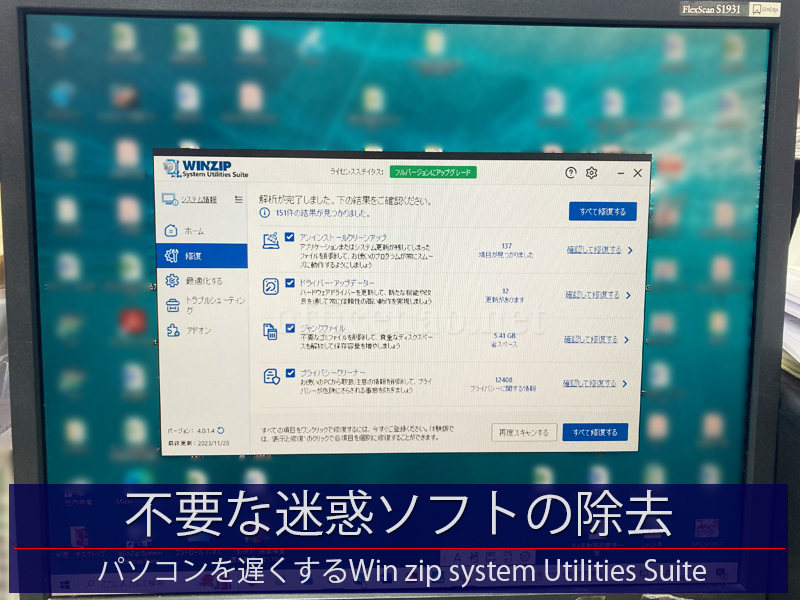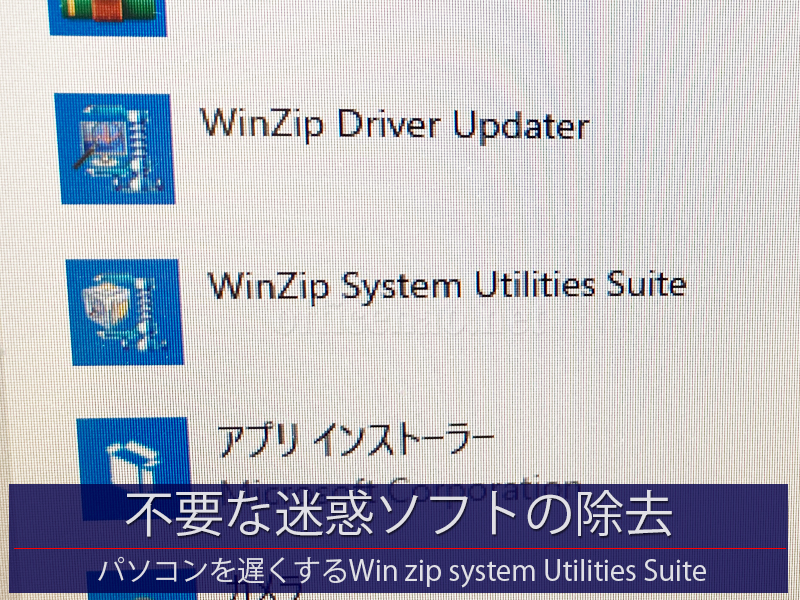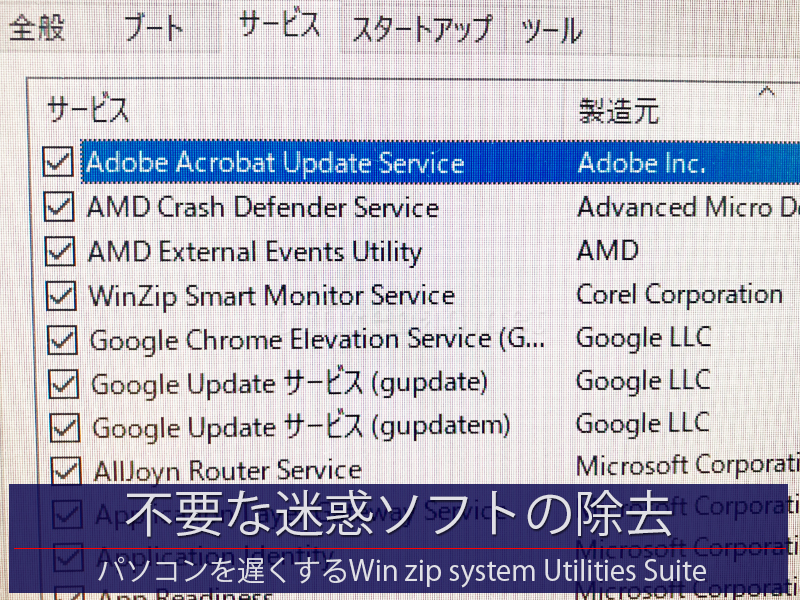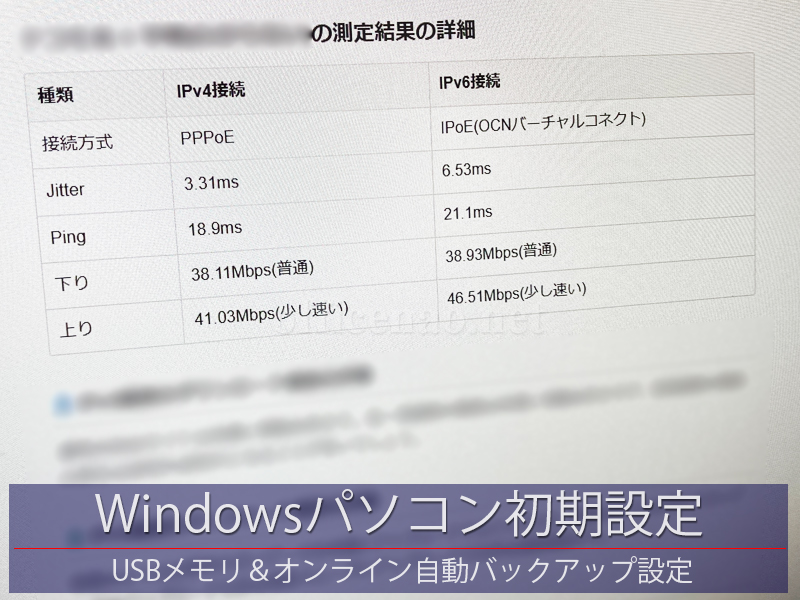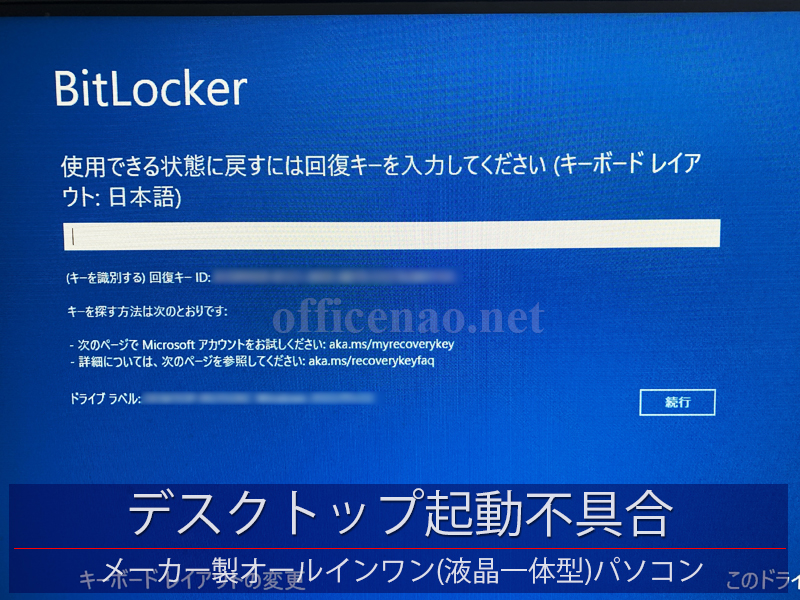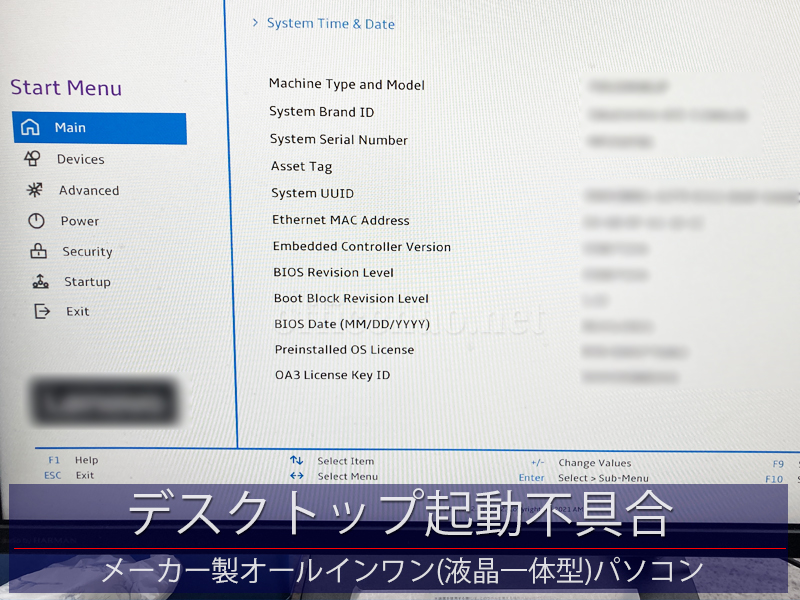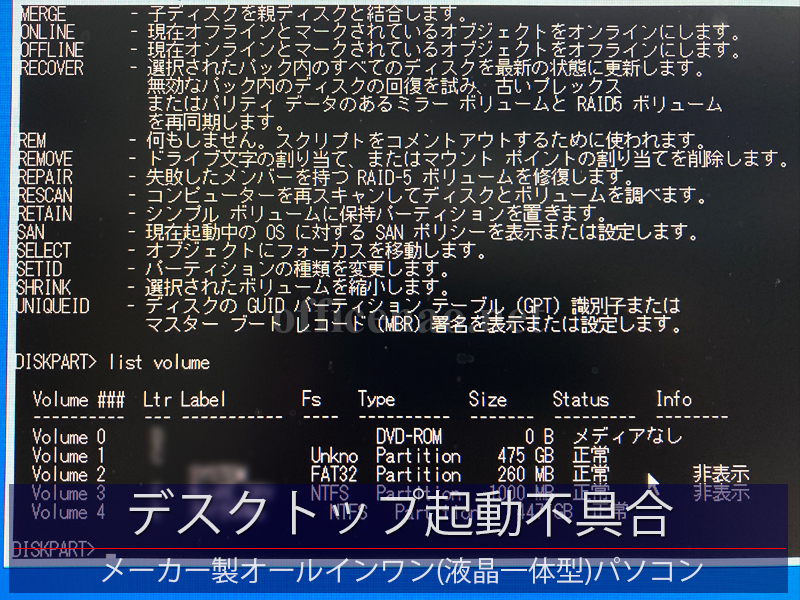機屋のお得意様より、長年利用されているスリム型Windowsデスクトップパソコンが起動しなくなったとの連絡を受け、パソコン本体を引き取りその原因究明を行いました。
起動すると数秒間は電源ランプが点灯するのですが、しばらくすると消灯し、再び起動しようとする症状を繰り返します。
症状からすると、一番怪しいのは電源ボックスからの安定電源の供給です。
早速、修理機材の電源ボックスに繋ぎ変え、正常に起動できるかどうかを確認します。
予想通りWindowsは正常起動し、特に問題なく正常に使用できました。


故障した電源ボックスは、特殊な形式のTFX電源でしたので交換は後日となりますが、原因と状況をお客様に電話で説明した後に電源交換を行うための発注を行い、この日の作業はこれで完了となりました。
未来オフィスNAOはパソコン修理の専門業者です。
出張訪問でも持ち込みによる引取(事前予約要)でも速やかにプロによる原因究明を行い、処置を行わせて頂きます。
どこで購入されたパソコンでも、年式やメーカーに関係なく、診断や修理を行わせて頂きます。
修理は基本新品の交換品を使用しますが、万が一、故障機器の修理交換品がすでに販売終了していてその入手が困難な場合でも、中古品オークションなどを通じ、適した中古交換品を仕入れ、修理を完遂させて頂くこともございます。